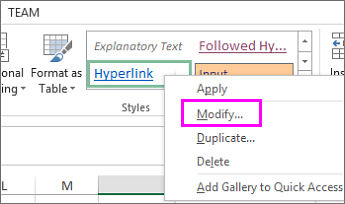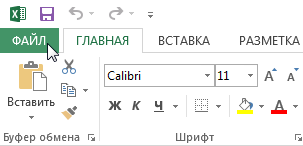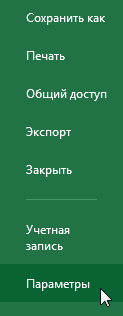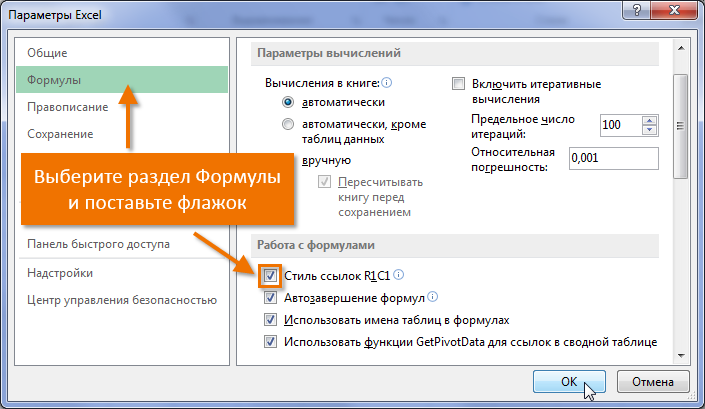Se você abriu o Excel e de repente descobriu que havia números nos títulos das colunas em vez das letras usuais, não desanime e leia este artigo até o final! Nesta lição, você aprenderá como alterar números para letras em colunas e também se familiarizará com estilos de link no Microsoft Excel.
O que é estilo de link?
Cada planilha do Excel é composta de linhas e colunas. Na maioria dos casos, as colunas são indicadas por letras (A, B, C) e as linhas são indicadas por números (1, 2, 3). No Excel chama-se estilo de link A1. No entanto, alguns preferem usar um estilo diferente, onde as colunas também são numeradas. É chamado Estilo de ligação R1C1.
O estilo de link R1C1 pode ser útil em algumas situações, mas como mostra a prática, isso é uma raridade. Há também um grupo de usuários que gostam de trabalhar com esse formato de link, porém, não são mais novatos. Na maioria dos casos, você trabalhará com o estilo de link A1, que é instalado no Microsoft Excel por padrão.
Este tutorial e praticamente todas as lições deste site usam o estilo de link A1. Se você estiver usando o estilo de link R1C1, será necessário desativá-lo.
Ativar/desativar o estilo de link R1C1
- Clique na Envie o, Para mover para vista dos bastidores.

- Press parâmetros.

- Na caixa de diálogo que aparece Opções do Excel Escolha uma seção Fórmula. Verifica a caixa Estilo de ligação R1C1 e imprensa OK. O Excel mudará para o estilo de link R1C1.

Como você deve ter adivinhado, para retornar ao estilo de link A1, basta desmarcar esta caixa.